iReporter: fare reportage con l’iPhone
Alcuni suggerimenti pratici per usare il cellulare di Apple nel lavoro di cronaca: foto, video, dichiarazioni ed altro ancora.
di Nicola D’Agostino
Negli scorsi mesi ho sperimentato a più riprese l’uso dell’iPhone nella copertura giornalistica di manifestazioni.
Dopo aver raggiunto un livello soddisfacente con l’ultima edizione del festival fumettistico BilBolBul a Bologna condivido alcune informazioni e consigli pratici. Sono rivolti a chi fa cronaca e vuole provare ad approfittare delle enormi potenzialità offerte dal dispositivo mobile di Apple, anche se non dispone l’ultimo modello (il sottoscritto usa con soddisfazione il primo).
 Tutti gli strumenti software che seguono si sono rivelati utilissimi nell’organizzare, gestire e documentare la cronaca di eventi svoltisi in più luoghi e nel corso di più ore e talvolta in più giornate.
Tutti gli strumenti software che seguono si sono rivelati utilissimi nell’organizzare, gestire e documentare la cronaca di eventi svoltisi in più luoghi e nel corso di più ore e talvolta in più giornate.
Ecco la lista:
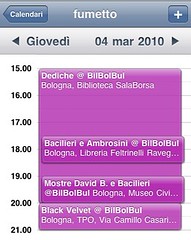 1) Calendario: per segnare orari, luoghi e dati salienti di incontri, appuntamenti ed eventi.
1) Calendario: per segnare orari, luoghi e dati salienti di incontri, appuntamenti ed eventi.
La sincronizzazione con il computer permette di avere una buona base di partenza, di modificarla al volo e poi di rivedere la tabella di marcia con più calma nelle pause tra più giornate o alla fine del reportage.
Nota: lo spazio degli appuntamenti può essere utile per appunti contestuali, ad esempio nel caso di una mostra.
2) Foto (o equivalente): serve davvero una spiegazione? ;-)
Nota: Consiglio di impostare l’app in modo che parta con un doppio clic del pulsante “Home” dell’iPhone. È provvidenziale per cogliere le occasioni in cui si ha una buona vista e non ci sono ostacoli. Purtroppo mi risulta che il doppio clic si possa associare solo al software di Apple e non agli altri.
3) Registrazione video (o equivalente): per immortalare in forma di video performance, percorsi, visite guidate, panorami a 360° ed altro ancora.
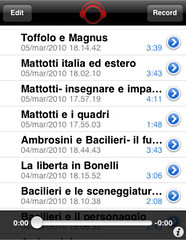 Nota: l’app Registrazione video è disponibile (gratuitamente) solo sugli iPhone 3GS. Sugli altri iPhone bisogna usare software a pagamento di terzi sull’App Store oppure -per chi ha effettuato jailbreak- c’è Cycorder che è gratuito.
Nota: l’app Registrazione video è disponibile (gratuitamente) solo sugli iPhone 3GS. Sugli altri iPhone bisogna usare software a pagamento di terzi sull’App Store oppure -per chi ha effettuato jailbreak- c’è Cycorder che è gratuito.
4) Memo vocali (o equivalente): per registrare interviste, convegni ed altre dichiarazioni ed interventi. E magari qualche appunto vocale.
La registrazione del solo audio in genere preferibile alla ripresa video: meno difficile da effettuare (non ci sono problemi di stabilità), e anche meno esigente in termini di spazio.
Nota: consiglio l’uso di iTalk della Griffin, software gratuito che offre un buon controllo al momento dell’uso e permette di appore titoli alle singole registrazioni.
Tutte le icone dei software sinora consigliati sono state posizionate nella fascia inferiore, nota come Dock: in questo modo sono sempre disponibili e avviabili in pochi attimi dopo lo sblocco del cellulare.
Il Dock dell’iPhone purtroppo può ospitare solo quattro applicativi (a meno di interventi con utility che richiedono il jailbreak). Uso il termine purtroppo perché ci sono altri programmi che, anche se meno fondamentali, sono comunque utili a migliorare o proseguire il lavoro fatto a caldo durante i tempi morti o se non si dispone di un PC.
5) Note (o equivalente): per prendere appunti, annotare dichiarazioni, trascrivere dati vari e scrivere bozze o direttamente gli articoli.
Quanto scritto si può poi spedire via e-mail o copiare ed incollare direttamente nell’interfaccia del sistema di gestione contenuti (CMS) accedendovi tramite il browser MobileSafari. Alcuni articoli sono stati stilati e pubblicati in questo modo.
6) Mappe (Google Maps): per segnare e ritrovare luoghi e percorsi.
Se non disponete della connessione dati è bene sapere che il programma mantiene una cache quindi -se non si riavvia l’iPhone- Mappe ricorderà e mostrerà le zone che avete visualizzato. In alternativa potete effettuare degli screenshot.
7) Immagini: per controllare le fotografie fatte ed effettuare una prima scrematura, eliminando gli scatti mossi o malriusciti.
Immagini può servire anche per richiamare appunti iconografici, schemi, orari mappe e percorsi salvati in precedenza (vedi sopra).
8) Photoshop.com Mobile: per ritagliare, ruotare, contrastare e equalizzare le foto prima di inviarle, metterle online o comunque renderle pronte all’uso dopo la sincronizzazione con il computer.
Tra le soluzioni gratuite è la più ricca di funzioni, in particolare dopo l’ultimo aggiornamento.
9) Flickr: per caricare dall’iPhone -connessione permettendo- le fotografie sul servizio di fotohosting Flickr.
Le immagini messe online possono in seguito venire recuperate e scaricate o si possono mostrare direttamente negli articoli grazie agli indirizzi e codici HTML per l’incorporazione nei siti web.
Articolo originariamente pubblicato su Mytech.it
